文章详情页
Windows10创意者版如何设置自动清理磁盘内的垃圾文件
浏览:184日期:2022-09-24 18:26:21
在我们使用电脑时,就难免会产生一些垃圾文件和缓存文件,这时就需要我们使用软件清理工具将这些文件清理掉,以免造成电脑的卡顿,而Windows10创意者版则自带了自动清理磁盘内的垃圾文件的功能,下面就由小编来教大家如何使用这项功能吧。
1、在Windows10系统桌面,右键点击开始菜单按钮,在弹出菜单中选择“设置”菜单项。
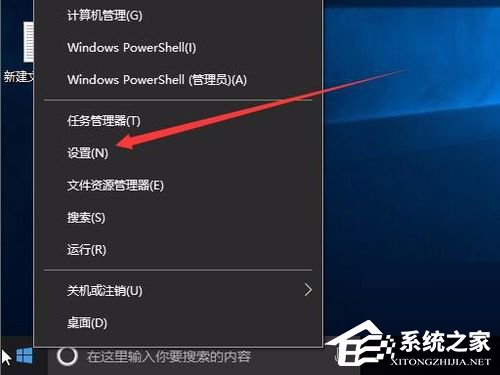
2、这时会打开Windows设置窗口,在窗口中选择“系统”图标。
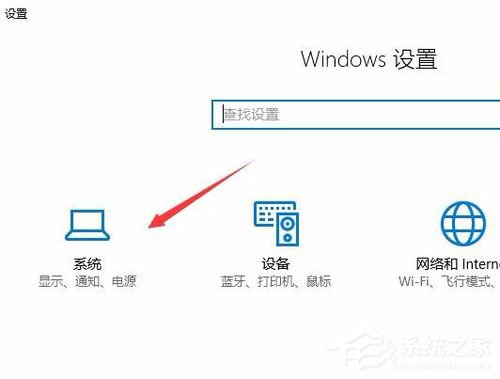
3、在打开的系统设置窗口中,在左侧边栏找到“存储”菜单项,然后点击该菜单项。
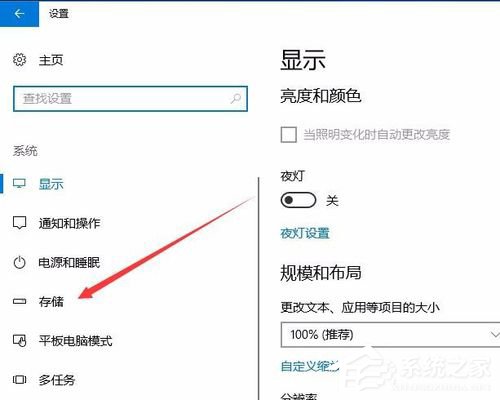
4、点击左侧的“存储”菜单项后,在右侧窗口新页面中找到存储感知一项,同时把其开关设置为打开状态。
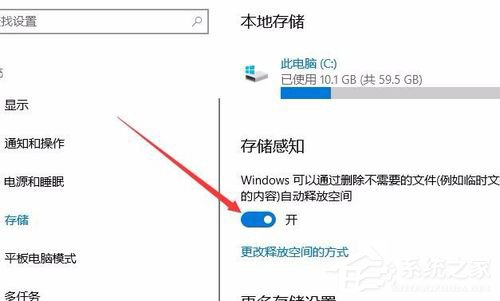
5、接着点击下面的“更改释放空间的方式”快捷链接。
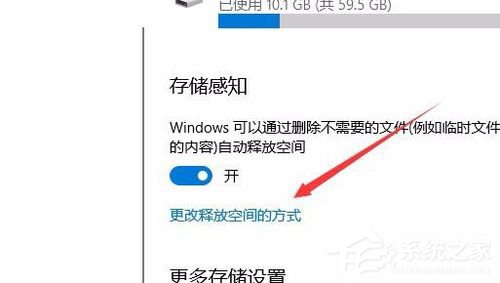
6、在新打开的窗口中,可以设置清理垃圾的方式,分别把两个开关打开即可。
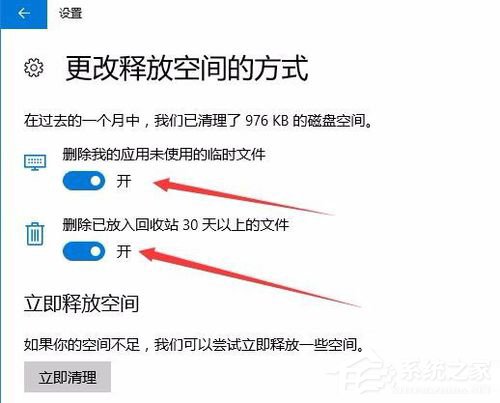
7、如果你感觉系统垃圾比较多话,我们可以直接点击下面的“立即清理”按钮。
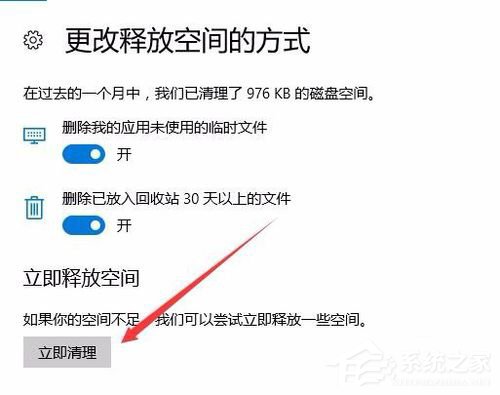
8、这时系统就会马上清理系统的磁盘空间。

按照上述步骤操作就能打开自动清理磁盘内的垃圾文件的功能了,帮助我们省去了去查杀垃圾文件的时间。
标签:
Windows系统
相关文章:
1. Windows两台电脑怎么连接?MAC两台电脑网线直连共享设置方法2. Win7系统防火墙怎么关闭?Win7关闭防火墙方法3. Windows11桌面任务栏置顶方法介绍4. Win8系统iTunes无法连接iPhone怎么解决?5. Win10收不到更新推送怎么办?6. Win10电脑更新系统之后变得非常慢怎么解决?7. Win10无法升级至Win11出现"0x80070002"错误提示怎么办?8. win10系统开启管理员Administrator权限的方法9. win7系统IE不见了是什么原因?解决win7系统IE不见了技巧分享10. 基于 Ubuntu 20.04 LTS,KDE neon 20221222 版本发布
排行榜

 网公网安备
网公网安备